Bir BT uzmanı olarak, her zaman yaygın Windows sorunlarını çözmenin yeni yollarını arıyorum. Son zamanlarda, Windows Hata Bildirimi Olay Kimliği 1001'i düzeltmek için harika bir yeni araçla karşılaştım. Bu aracın adı Windows Hata Bildirimi Olay Kimliği 1001 Düzeltici'dir. Windows Hata Raporlama Olay Kimliği 1001 Düzeltici, pek çok yaygın Windows sorununu otomatik olarak düzeltebildiği için harika bir araçtır. Kullanımı çok kolay ve ücretsizdir. Düzelticiyi indirip bilgisayarınızda çalıştırmanız yeterlidir. Windows Hata Raporlama Olay Kimliği 1001 Düzeltici, herhangi bir BT uzmanı için harika bir araçtır. Kullanımı kolaydır ve birçok yaygın Windows sorununu otomatik olarak çözebilir. Şiddetle tavsiye ederim.
Olay görüntüleyici, hatalarla sonuçlanan olayları günlüğe kaydeder. Olay günlükleri, sorunun tam olarak nereden kaynaklandığını veya neyin neden olduğunu anlamanıza yardımcı olabilir, böylece uygun sorun giderme adımlarını uygulayabilirsiniz. Bu yazıda, aşağıdakiler için en uygun çözümleri sunuyoruz: Windows Hata Raporlama Olay Kimliği 1001 • Windows 11/10.

Windows Hata Bildirimi Olay Kimliği 1001 geneldir, yani Windows 11/10 PC'nizde çeşitli nedenlerle olabilir; ve sorunu başarılı bir şekilde çözmek için olay görüntüleyicinin başvurduğu olayın adını belirlememiz gerekir. Bu hatanın örneği, günlük dosyasında yer alan bilgiler de dahil olmak üzere çeşitli faktörlere bağlı olarak büyük ölçüde değişir. Bu gönderide sağlanan çözümler, Windows Hata Bildirimi örneği içindir. Olay Kimliği 1001 aşağıdaki olay adıyla:
- AEAPINVW8
- RADAR_PRE_LEAK_64
- MemDiagV1
Bu olay kimliği için sembolik ad: WER_EL_BUCKET_LOG . Kod 1001, genel bir Windows hata kodudur. Uygulama çökmeleri, gecikmeli sistemler, genel raporlar vb. gibi neredeyse tüm önemli hataları sunar.
Okumak : Windows Hataları, Sistem Hata Mesajları ve Kodları: Tam Liste ve Anlamı
Windows Hata Raporlama Olay Kimliği 1001
Olay günlüğünün hatayla dolup taşması dışında, bu hatanın sistem üzerinde performans, güvenlik ihlali veya genel sistem sağlığı açısından bilinen herhangi bir olumsuz etkisi yoktur. Ancak, durdurmak istiyorsanız Windows Hata Raporlama Olay Kimliği 1001 Görünüp oturum açtıktan sonra, aşağıda önerilen önerilerimizi belirli bir sırayla deneyebilir ve bu görevi tamamlamanıza yardımcı olup olmadığına bakabilirsiniz. Olay Görüntüleyici günlüğündeki hemen hemen tüm hataların önemsiz olduğunu unutmayın; bildirilen hatalar yalnızca bilgilendirme amaçlıdır ve Microsoft'a bir rapor gönderilmiştir. Aşağıdaki eylem planını öneriyoruz:
- Bir hafıza testi çalıştırın
- Sanal belleği/disk belleği dosyasını değiştir
- Görev Zamanlayıcı'daki Müşteri Deneyimini Geliştirme Programı klasöründeki tüm görevleri Silin/Devre Dışı Bırakın.
- Otomatik güncellemeleri devre dışı bırak
- Bir sistem geri yüklemesi gerçekleştirin veya güncellemeyi kaldırın
Listelenen çözümlerin her biriyle ilişkili sürecin açıklamasına bakalım.
1] Hafıza Testini Çalıştır
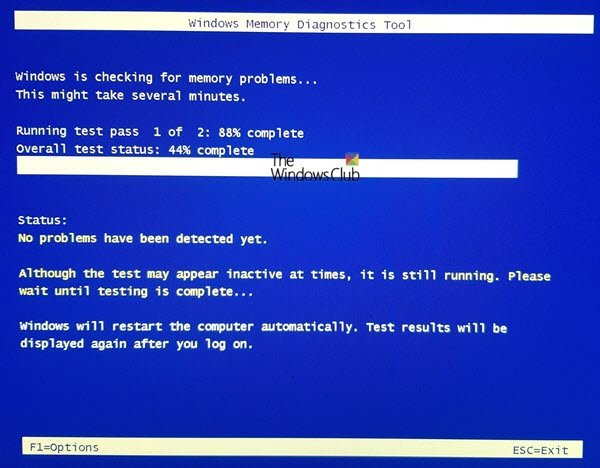
Etkinlik adı RADAR_PRE_LEAK_64 veya MemDiagV1 bu bir hafıza problemi. RADAR, Microsoft'un bir uygulama veya programın belleği doğru şekilde işlemediğini gösteren bellek sızıntısı algılayıcısıdır. BlackOps gibi bazı oyunların genellikle rapor yazılmasıyla sonuçlandığı bilinmektedir ve bu endişelenecek bir şey değildir. Ancak bu durumda Windows Hata Raporlama Olay Kimliği 1001 Bellek sızıntısı sorunları yaşayan uygulama veya oyunu belirlemek için Görev Yöneticisi'ni ve/veya SysInternals'ın İşlem Gezgini'ni kullanabilirsiniz - bazı hatalı bellek 'ayarlarının' belleğin bir kısmının kullanılamaz hale gelmesine neden olabileceğine dikkat edilmelidir.
Alternatif olarak, yerleşik Windows Bellek Tanılama Aracını veya gelişmiş MemTest86+'yı kullanarak PC'nizdeki hatalı fiziksel belleği de test edebilirsiniz. Bu, bir uygulamanın veya programın belleğini yanlış yönettiği ve bir donanım sorunu olmadığı bir yazılım sorunu olsa da, fiziksel hasardan veya donanımla ilgili bozuk sürücü/yazılımdan kaynaklanabilecek hatalı donanımı ortadan kaldırmak için Donanım ve Aygıtlar sorun gidericisini çalıştırabilirsiniz. .
Okumak : Uzak Kayıt Defteri hizmetindeki bellek sızıntısı sorunu Windows'un donmasına neden oluyor
2] Sanal belleği/disk belleği dosyasını değiştir
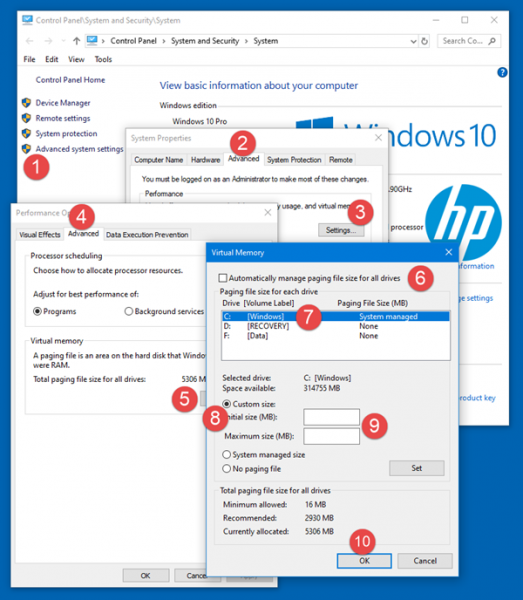
Bu hatalar bellek hatalarıdır. Windows işletim sistemi, fabrika varsayılan sanal belleğiyle gelir. Fabrika ayarlarından daha fazla RAM'iniz varsa, sanal belleği bilgisayarınızda takılı olan fiziksel RAM ile eşleşecek şekilde değiştirmeniz gerekecektir.
Windows 11/10 PC'de sayfa dosyası boyutunu veya sanal belleği değiştirmek için şu adımları izleyin:
- Görev çubuğu aramasında şunu yazın: Genişletilmiş sistem .
- Arama sonuçlarında tıklayın Gelişmiş sistem ayarlarını görüntüleyin. Alternatif olarak tıklayın Windows tuşu + R , ardından girin sysdm. bedensel Çalıştır iletişim kutusunda ve Sistem Özellikleri'ni açmak için Enter tuşuna basın.
- Sistem özelliklerinde, düğmesine tıklayın Gelişmiş sekme
- İÇİNDE Verim bölümüne tıklayın Ayarlar düğme.
- İÇİNDE Performans seçenekleri sayfa, üzerine tıklayın Gelişmiş sekme
- İÇİNDE Gelişmiş sekmesi, altında Sanal bellek , Seçmek Değiştirmek .
- Şimdi işareti kaldırın Tüm sürücüler için disk belleği dosyası boyutunu otomatik olarak yönetin seçenek.
- Ardından, Windows sistem sürücüsünü vurgulayın veya seçin.
- için radyo düğmesini seçin normal boy seçenek.
- Değiştirmek Başlangıç boyutu değer ve En büyük boy değeri daha yüksek bir değere ayarlayın.
- Tıklamak Kurulmuş .
- Tıklamak Uygula değişiklikleri kaydetmek için.
- Tıklamak İYİ çıkışa kadar.
Okumak : Windows'ta sanal bellek veya takas dosyası nasıl sıfırlanır
3] Görev Zamanlayıcı'daki Müşteri Deneyimini Geliştirme Programı klasöründeki tüm görevleri Silin/Devre Dışı Bırakın.
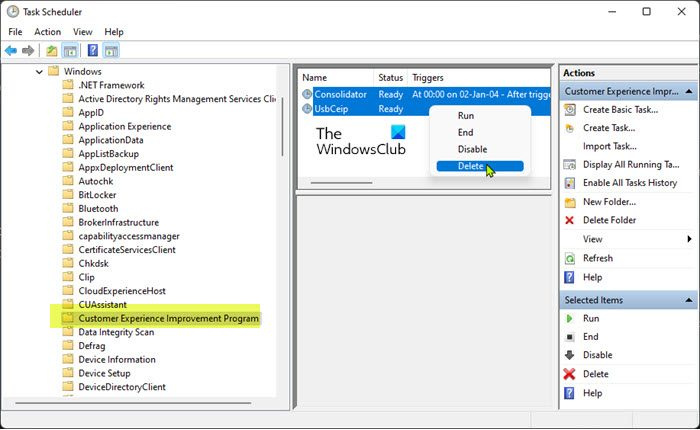
Etkilenen bazı kullanıcılar tarafından bildirildiği üzere, Olay adı AEAPPINVW8 Windows Otomatik Bakım, hatanın görevin çalışması için zamanlandığı sırada göründüğünü fark ettikleri için çağrılır. Ayrıca, hata mesajı olay günlüğünde hemen görüntülendiğinden, bu sorun Windows Otomatik Bakım el ile çalıştırılarak onaylandı veya yeniden oluşturuldu. Hataya neden olan zamanlanmış göreve Program Veri Güncellemesi adı verilir ve yazılım yüklemeleri, kaldırmaları vb. hakkında bilgi toplayan bir görev olan Müşteri Deneyimini Geliştirme Programının bir parçasıdır.
Bu durumda, Windows 11/10 PC'nizdeki yaygın bakım sorunlarını otomatik olarak algılamak ve düzeltmek için Sistem Bakımı sorun gidericisini çalıştırabilirsiniz. Ayrıca, Görev Zamanlayıcı'da Müşteri Deneyimini Geliştirme Programı klasöründe belirtilen hata zamanında çalışan veya başlayan ve Olay Görüntüleyicisi'nde günlüğe kaydedilen tüm zamanlanmış görevleri silin/devre dışı bırakın. - şu şekilde:
- tıklamak Windows tuşu + R Çalıştır iletişim kutusunu açmak için tuşları.
- Çalıştır iletişim kutusuna yazın görevchd.msc ve Görev Zamanlayıcı'yı açmak için Enter tuşuna basın.
- Aşağıdaki dizin yoluna gidin:
Görev Zamanlayıcı Kitaplığı > Microsoft > Windows > Müşteri Deneyimini Geliştirme Programı
- Bu konumda, açık klasörün orta bölmesinde, silmek istediğiniz bir veya daha fazla görevi seçin.
Not : Birden fazla görevi kaldırmak veya devre dışı bırakmak istiyorsanız, görevleri tek tek tıklatırken Ctrl tuşunu basılı tutarak hepsini seçebilirsiniz.
- Silmek/devre dışı bırakmak istediğiniz tüm görevleri seçtikten sonra aşağıdakilerden birini yapın:
- Basmak Silmek veya yasaklamak altında Seçili öğeler Sağ Hareketler Var olmak.
- Basmak Aksiyon (Alt+A) araç çubuğunda ve tıklayın Silmek veya yasaklamak (Alt+D).
- Seçilen görevleri sağ tıklayın ve tıklayın Silmek veya yasaklamak bağlam menüsünde.
- Tıklamak Evet beliren onay penceresinde.
- İşiniz bittiğinde Görev Zamanlayıcı'dan çıkın.
Okumak : Windows'ta Görev Zamanlayıcı'dan görevler nasıl alınır veya verilir
4] Otomatik güncellemeleri devre dışı bırakın
Olay Görüntüleyicide kaydedilen bu hatalar ayrıca raporlanabilir Windows UpdateFailure2 veya стореагентсканфорупдатесфаилуре0 . Bu durumda, Windows ve Microsoft Store Uygulamaları için otomatik güncellemeleri devre dışı bırakmak için çalıştı. Alternatif olarak, Windows Update ve Microsoft Store uygulamalarının başarısız olmasına neden olan temel sorunları gidermek için Windows Update Sorun Gidericisini ve Windows Mağazası Uygulamaları Sorun Gidericisini çalıştırabilirsiniz.
Okumak : Yöneticilerin kullanması gereken önerilen Windows Update ilkeleri
5] Bir Sistem Geri Yükleme gerçekleştirin veya güncellemeyi kaldırın.
Bazı PC kullanıcıları, sistemlerine yeni bir Windows güncellemesini başarıyla yükledikten sonra olay günlüklerinde bu hata girişini görmeye başladıklarını bildirdi. Benzer bir durumdaysanız, buradaki uygun çözüm, bir sistem geri yüklemesi gerçekleştirmek veya 'sorunlu' güncellemeyi kaldırmaktır. Yüklenen güncelleme, bilgisayarınızdaki grafik kartı gibi belirli bir donanım sürücüsü için İsteğe Bağlı Windows Güncellemesi ise, sürücü güncellemelerini Aygıt Yöneticisi'nde geri alabilirsiniz.
m3u8 yüklenemiyor
Okumak : Windows'ta sorunlara neden olan hatalı GPU sürücü güncellemesi
Umarım bu yazıyı bilgilendirici ve faydalı bulursunuz!
Etkinlik kimlikleriyle ilgili bu hata mesajları ilginizi çekebilir :
- DistributedCOM hatası 10001, DCOM sunucusu başlatılamıyor
- Windows'ta DCOM Olay Kimliği 10016 Hatası Nasıl Onarılır
- Olay Kimliği 10010, Sunucu, zaman aşımı süresi içinde DCOM'a kaydolmadı.
- Windows'ta Olay Kimliği 642 ESENT hatası nasıl düzeltilir
Windows 10'da Hata Kovası Hatası Nedir?
Bir Windows 11/10 bilgisayarında Hata Grubu Kimliği, belirli hata türlerini tanımlamak için sistem tarafından atanan bir sayıdır. Bu numara, Microsoft tarafından bir hata raporu gönderirken belirli bir program hatasını tanımlamak için kullanılır.
Okumak : WinDefLogView kullanılarak Windows Defender olay günlüğü nasıl okunur
CbsPackageServiceFailure2 nedir?
Bunlardan biri CbsPackageServiceFailure2 Windows olay hatasıdır. Kullanıcıların bu hatayı bilmesinin tek yolu, Windows günlüklerine başvurmaktır. Bunun, tekrarlanan indirmeleri ve kurulumları tetikleyen Windows Update önbelleğinin potansiyel olarak neden olduğu sistemik bir sorun olduğuna inanılıyor. Etkilenen kullanıcılar, hatanın cihazlarında Windows'un normal kullanımını etkilemediğini bildirdi.
Windows günlük dosyaları nasıl görüntülenir?
Cihazınızda Windows Kurulumu olay günlüklerini görüntülemek için şu adımları izleyin:
- Olay Görüntüleyiciyi başlatın.
- Genişletmek Günlük Windows düğüm.
- Tıklamak Sistem .
- İÇİNDE Hareketler paneli, tıklayın Kayıtlı günlüğü aç .
- Bulmak kurulum.etl dosya. Varsayılan olarak, bu dosya şurada mevcuttur: %WINDIR%Panter katalog. Günlük dosyasının içeriği olay görüntüleyicide görüntülenir.
Okumak : CBS.log nedir veya nerededir? Windows'ta CBS.log dosyası nasıl okunur
Windows'un bir kilitlenme günlüğü var mı?
Sistem donanımınız veya yazılımınız çöktüğünde, askıda kaldığında veya donduğunda, işletim sistemi çökmelerin nedenini belirlemek için bir kilitlenme günlüğü girişi oluşturur ve tutar. Windows işletim sistemi bu günlüğü Olay Görüntüleyici'de tutar. Windows 11/10'da istediğiniz zaman olay günlüğünü görüntüleyebilir ve silebilirsiniz.















